
Faites le boulot avec un pro
De la formation aux services marketing complets, notre communauté de partenaires peut vous aider à faire avancer les choses.
Utiliser les blocs de contenu de logo dans le nouveau créateur
Utilisez des blocs de contenu de logo pour intégrer votre marque à votre e-mail. Les blocs de contenu de logo affichent automatiquement le logo par défaut depuis le producteur de contenu. Vous pouvez également remplacer le logo par défaut de ce bloc.
Cet article vous propose de découvrir comment utiliser le bloc de contenu de logo dans le nouveau créateur d'e-mail.
Avant de commencer
Voici ce qu'il faut savoir avant de commencer ce processus.
- Cet article vous explique comment utiliser les blocs de contenu de logo pour le nouveau créateur. Pour plus d'informations sur le créateur existant, consultez l'article Concevoir un e-mail avec le créateur existant.
- Les blocs de contenu de logo vous permettent de personnaliser différents paramètres d'alignement et de remplissage pour les versions bureau et mobile de votre e-mail. Désactivez l' option Lier les styles de bureau et mobiles dans le panneau d'édition pour définir des valeurs distinctes pour ces styles.
- Pour apprendre à paramétrer votre logo par défaut, consultez l'article Définir un logo par défaut.
Remarque
Pour obtenir plus d'informations sur chaque créateur d'e-mail et leurs blocs de contenu, consultez l'article À propos des créateurs d'e-mails de Mailchimp.
Utiliser des blocs de contenu de logo
Pour utiliser un bloc de contenu de logo, procédez comme suit.
- Cliquez sur un bloc Logo , ou cliquez sur un bloc Logo et faites-le glisser dans votre mise en page depuis le panneau latéral.
- Dans le menu Logo , cliquez sur Set Logo (Définir le logo).
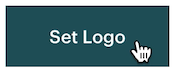
Si vous mettez à jour votre logo, vous devrez d'abord cliquer sur Replace Logo (Remplacer le logo).
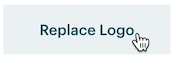
- Dans le producteur de contenu, cliquez sur l'image à utiliser comme logo.
- Pour choisir un logo propre à votre e-mail, cliquez sur Insert (Insérer).
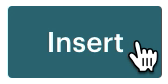
- Pour définir un nouveau logo par défaut, vous devrez tout d'abord cliquer sur le menu déroulant en regard de View details (Voir les détails) et choisir Set My Logo (Définir mon logo).
- Cliquez sur les bordures ou les coins de l'image et faites-les glisser pour recadrer ou redimensionner selon vos besoins.
- Dans le menu Logo , définissez l'alignement de l'image (à gauche, au centre, à droite ou en largeur complète) en cliquant sur Alignment (Alignement) .
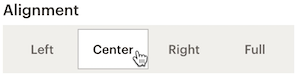
- Si vous voulez que le logo soit lié à une page ou un profil sur Internet, ajoutez une URL dans le champ Link to (Lier à) .
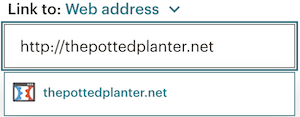
- Dans le champ Alt Text (Texte de remplacement) , ajoutez un texte descriptif pour rendre votre e-mail plus accessible.
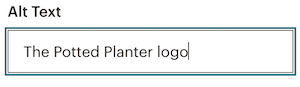
- Choisissez la couleur de l'arrière-plan dans Block Background et ajustez le bloc Padding (Remplissage).
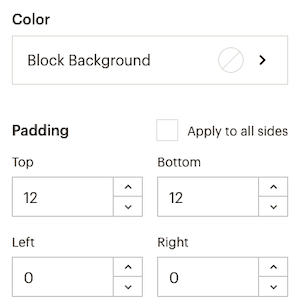
Activer le contenu dynamique
Vous pouvez transformer n’importe quel bloc de contenu en contenu dynamique, qui affiche des contenus différents pour les destinataires en fonction des conditions que vous définissez. Cette fonctionnalité vous permet de cibler différents types de contacts en même temps avec un seul e-mail.
Pour en savoir plus sur le contenu dynamique et son activation dans votre bloc de contenu, consultez À propos du contenu dynamique.
Assistance technique

Vous avez une question?
Les utilisateurs payants peuvent se connecter pour accéder à l'assistance par e-mail et chat.